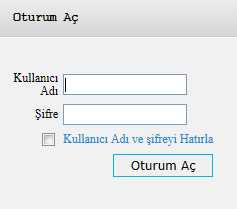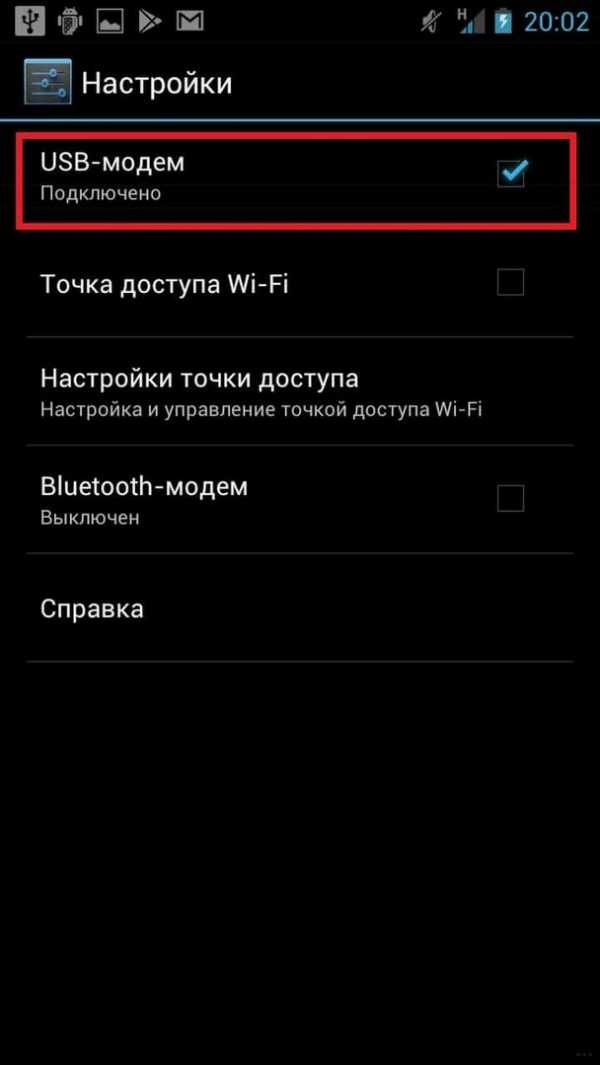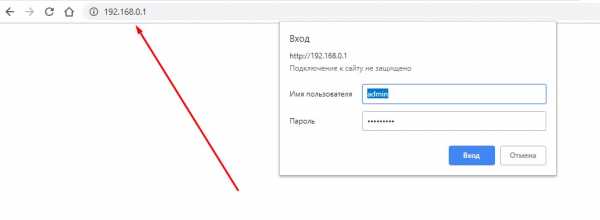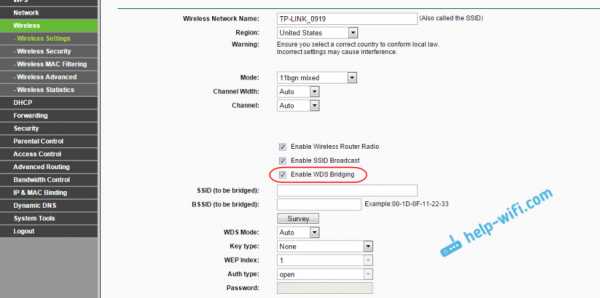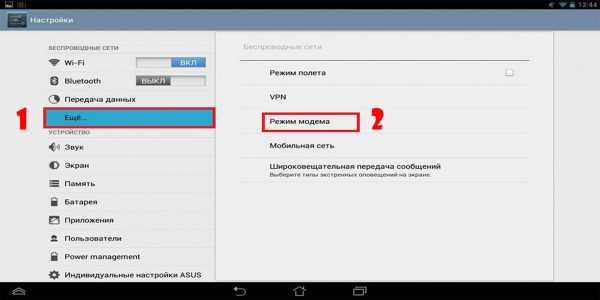Мы принимаем к оплате:
«Подарочный сертификат» от нашего Учебного Центра – это лучший подарок для тех, кто Вам дорог! Оплате обучение и подарите Вашим родным и близким обучение по любому из курсов!!!
«Сертификат на повторное обучение» дает возможность повторно пройти обучение в нашем Учебном Центре со скидкой 1000 рублей!
А также:
Как найти свой роутер
Как посмотреть настройки роутера на компьютере: ответ эксперта
Привет, дорогой читатель! Сегодня я коротенько и полноразмерно, так сказать – поведаю и отвечу на вопрос: как найти и где посмотреть настройки роутера на компьютере. При этом не важно какая у вас операционная система Windows, Linux или даже MacOS. Всё делается примерно по одному и тому же принципу. Ну начнем с самого начала.
Подключение
Не важно компьютер, ноутбук, телефон, планшет или даже телевизор, со всех этих устройств можно зайти в настройки маршрутизатора. Для этого в интернет-центре есть Web-интерфейс. Поэтому вам не нужно устанавливать какие-то программы или хитроумно пытаться туда зайти. Все делается куда проще.
Для начала нужно убедиться, что ваше устройство, с которого вы хотите зайти в роутер – к нему подключено. Вы обязательно должны быть подключены к сети аппарата, в противном случае у вас ничего не получится. Это можно сделать двумя способами:
- По кабелю – подключить можно комп или ноут. Просто берём провод, если он ещё не подключен и вставляем один конец в передатчик, а второй в сетевую карту компьютера или ноутбука.
- По Wi-Fi – в устройстве, на котором есть вай-фай модуль, включаем поиск беспроводных сетей, находим нужную и подключаемся.

Теперь, чтобы зайти внутрь, надо открыть любой браузер и прописать IP или DNS адрес роутера. Чаще всего используют адреса: 192.168.1.1 или 192.168.0.1. Эту информацию можно подсмотреть на этикетке под корпусом. Также там должна быть информация по поводу заводского логина и пароля от «админки». Но на новых аппаратах их редко ставят.
ПРИМЕЧАНИЕ! Если адрес не подходит, и вы не можете зайти, то пройдите к следующей главе.

Если логин и пароль не подходит, то скорее всего его поменяли при первой настройке. Если его настраивал провайдер, то звоним и узнаём, какие данные они могли поставить. Если они не назовут заветную информацию, то придётся сбрасывать маршрутизатор, до заводских настроек. Для этого находим на корпусе кнопку «Reset», «Сброс» или «Default» и зажимаем её на 10 секунд. Кнопка может быть внешней и утопленной в корпус.
Не заходим по нужному адресу
В первую очередь ещё раз проверьте, что вы подключились к роутеру. После этого надо зайти и проверить настройки сетевого адаптера.

- Нажмите одновременно на клавиши «Win+R»;

- Внимательно пропишите команду, как на скриншоте выше и нажмите на кнопку подтверждения;

- Нужно зайти в свойства вашего подключения. Не перепутайте только беспроводное и проводное подключение;
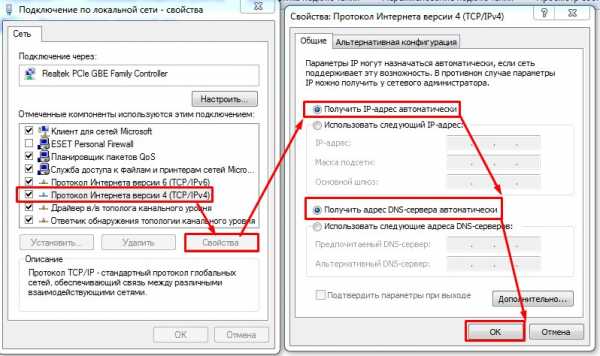
- Находим 4 протокол и нажимаем по нему. Далее переходим в свойства и устанавливаем значение как на картинке выше. В конце не забудьте нажать на «ОК», чтобы подтвердить изменения.
Если и после этого не заходит, а вы пытаетесь зайти с IP адреса, то скорее всего его ранее кто-то поменял. Но как тогда найти роутер на компьютере Windows 7, 8, 10? – Нажимаете опять «Win+R», пропишите команду «CMD». Далее вы увидите черное окно – пропишите «ipconfig» и нажмите «Enter». В строке «Основной шлюз» и будет IP адрес, по которому надо зайти.

Если там будет значение, которое будет начинаться не с 192.168.х.х, то значит вы подключены к кабелю от провайдера на прямую. Если там вообще никакого значения нет, то значит вы не подключились к маршрутизатору.
Далее как настроить роутер в Виндовс
Где находятся настройки роутера – вы уже знаете, но что делать дальше. Теперь вам нужно его настроить или изменить какую-то конфигурацию. Маршрутизаторов очень много и каждая компания, которая выпускает подобные интернет-центры – устанавливает свою прошивку. Сам принцип настройки одинаковый, но для новичка это может быть трудностью.
Поэтому поводу на нашем портале есть подробные инструкции по каждой модели. Просто посмотрите полное название модели вашего роутера. Далее впишите его в поисковую строку и нажмите «Enter». После, выбираете нужную инструкцию и читаете. В каждой инструкции есть пошаговое руководство, с пояснениями, картинками, а также видео.
🕵Как определить IP-адрес маршрутизатора за один шаг
Как получить доступ к роутеру
Для доступа к маршрутизатору вам необходимо знать следующее:
- IP-адрес маршрутизатора (локальный)
- Имя пользователя для интерфейса администратора
- Пароль для интерфейса администратора
К счастью, все вышеперечисленное может можно найти на этой странице.
Доступ к веб-интерфейсу:
- Откройте окно веб-браузера и введите IP-адрес маршрутизатора.
- Нажмите ввод
- Подождите, пока загрузится страница, вам должен быть представлен экран входа в систему
- Введите имя пользователя и пароль администратора и нажмите ввод
- Вот и все, теперь у вас есть доступ к настройкам маршрутизатора.
Примечание: Если это не сработает и вы забыли пароль маршрутизатора, вы всегда можете сбросить маршрутизатор, чтобы вернуть его к значениям по умолчанию.
Что такое NAT (преобразование сетевых адресов)
Поскольку многие компьютеры и устройства могут быть подключены к Интернету через модем дома, а количество адресов IPV4 в мире ограничено, модем или маршрутизатор будет транслировать и направлять все пакеты в нужное место.
На практике это означает, что с точки зрения внешнего наблюдателя каждое устройство в вашей сети будет иметь один и тот же IP-адрес, а внутри домашней сети они будут иметь разные локальные IP-адреса.
Что такое частный IP-адрес?
Помимо общедоступного IP-адреса, ваш маршрутизатор или модем также имеет частный IP-адрес или внутренний IP-адрес, который используется для связи с устройствами в локальной сети.
Модем или маршрутизатор обычно назначают себе первый IP-адрес в подсети, например, 192.168.0.1 , 192.168.1.1 или другие. Остальным устройствам, подключающимся к домашней сети, будет назначен IP-адрес маршрутизатором или модемом с DHCP , , который обрабатывает адреса домашней сети, сообщите об этом объявлении
Ограничено ли количество общедоступных IP-адресов?
Да и нет.IPv4-адрес имеет ограниченный размер, поэтому во всем мире может быть только определенное количество адресов. Хотя это число довольно велико, растущий спрос на новые IP-адреса в результате быстрого роста Интернета создает для него дефицит.
Чтобы удовлетворить это повышенное требование, была представлена новая версия IP-адреса, IPV6. Одной из основных особенностей этой версии является огромное количество поддерживаемых адресов по сравнению с традиционным IPV4.
Могу ли я изменить публичный IP-адрес роутера?
Если у вас есть план динамических IP-адресов, простое отключение и повторное подключение маршрутизатора предоставит вам новый адрес, поскольку вы будете получать новый адрес каждый раз, когда маршрутизатор подключается к провайдеру.
Это не всегда так, поскольку некоторые интернет-провайдеры иногда дают один и тот же адрес при повторном подключении. если вы используете статический IP-адрес, вам нужно будет связаться с вашим интернет-провайдером, чтобы изменить свой IP-адрес.
Что такое шлюз по умолчанию?
Шлюз по умолчанию, также обычно внутренний IP-адрес маршрутизатора, - это то, что ваши домашние устройства, такие как ПК, ноутбуки, планшеты и телефоны, будут использовать при запросе страниц и содержимого в Интернете.
Затем шлюз направляет запросы в нужное место.
Зачем мне знать частный IP-адрес моего роутера?
Частный адрес вашего маршрутизатора - это адрес, который он был назначен в частной сети.Устройства в сети должны знать об этом для связи с сетью. Обычно это автоматически выполняется вашим маршрутизатором, поэтому вам не нужно ничего делать.
Однако вам необходимо знать адрес маршрутизатора, если вы хотите настроить его через веб-интерфейс. Вы можете ввести адрес в веб-браузере, чтобы открыть веб-интерфейс маршрутизатора, где вам будет предложено ввести имя пользователя и пароль для доступа к настройкам.
Что такое IPv6-адрес?
IPv6 является преемником IPv4, который имеет ограничения в адресном пространстве; количество уникальных адресов, которые могут быть присвоены устройствам.В IPv6 каждый адрес содержит 16 байтов данных.
Имея размер больше, чем IPv4-адреса, эта система может поддерживать безумное количество уникальных адресов. Типичный IPv6-адрес будет выглядеть примерно так: 2001: 0db8: 0000: 0042: 0000: 8a2e: 0370: 7334.
Что такое VPN и когда мне его использовать?
VPN означает Virtual Private Network .Это тип технологии, при которой частная сеть безопасным образом распространяется на общедоступную сеть (Интернет). Например, представьте, что вы работаете из дома. Вы можете подключиться к частной интрасети своей компании через VPN; это будет выглядеть так, как если бы вы напрямую подключились к частной сети компании.
Услуги VPN также доступны частным лицам в Интернете. Подобно прокси, VPN может обеспечить вам анонимность в Интернете, скрыв ваш IP-адрес. VPN также обеспечивает безопасную связь через Интернет с использованием, среди прочего, таких технологий, как шифрование и туннелирование.
В чем разница между динамическими и статическими IP-адресами?
Если у вас динамический IP-адрес, ваш интернет-провайдер будет назначать вам другой IP-адрес каждый раз, когда ваш маршрутизатор подключается к Интернету.С другой стороны, со статическим IP-адресом ваш интернет-провайдер предоставит вам выделенный IP-адрес, который вы будете использовать все время.
Вы, вероятно, сейчас используете динамический IP-адрес, если только вы специально не запрашивали статический IP-адрес у вашего провайдера.
Опасно ли делиться моим публичным IP-адресом с кем-либо?
Ваш IP-адрес - это ваша личность в Интернете.С его помощью можно отслеживать вашу активность в Интернете, хотя для этого требуется доступ к журналам серверов веб-сайтов.
С вашим IP-адресом человек также может узнать ваше местоположение. Вашу страну или регион можно легко определить по IP-адресу, поскольку определенные диапазоны адресов выделены определенным странам. Более того, также можно узнать ваш точный физический адрес, хотя эта запись хранится у вашего интернет-провайдера и большую часть времени они не раскрывают ее третьим лицам.
Помня вышесказанное, вы можете при необходимости поделиться своим общедоступным IP-адресом с кем-то, кому вы можете доверять. сообщить об этом объявлении
Что означает ISP?
ISP означает Интернет-провайдер ; именно от них вы получаете подключение к Интернету.Ваш интернет-провайдер - это провайдер услуг связи, который установил у вас домашнее соединение. Скорее всего, именно интернет-провайдер взимает с вас плату за доступ в Интернет.
Интернет-провайдер имеет определенный контроль над контентом, который вы можете получить из Интернета. Они могут фильтровать трафик, чтобы вы не могли просматривать определенные веб-сайты / контент; однако это ограничение можно преодолеть с помощью прокси или VPN.
Как сбросить настройки роутера
Если вам нужно сбросить маршрутизатор до заводских настроек по умолчанию, чтобы получить к нему доступ или сбросить некорректную конфигурацию, это довольно просто.
Большинство маршрутизаторов имеют кнопку сброса, которая обычно находится за небольшим отверстием.
Что вам понадобится:
- скрепка / игла / остроконечная ручка или аналогичный предмет
- немного терпения и таймер
Инструкции по выполнению сброса маршрутизатора немного различаются от маршрутизатора к маршрутизатору, и если вы хотите см. точные инструкции, вы всегда можете перейти на https://www.router-reset.com/reset-manuals, чтобы найти вашу марку и модель.
Однако существует общий способ работы маршрутизатора, который работает на всех моделях: имя сброса 30-30-30 происходит от выполнения каждого из шагов в течение 30 секунд.
Инструкции по аппаратному сбросу 30-30-30
- Убедитесь, что маршрутизатор включен.
- Нажмите и удерживайте кнопку сброса не менее 30 секунд.
- Затем отключите питание маршрутизатора, не отпуская кнопку сброса
- Удерживайте кнопку сброса 30 секунд
- Снова подключите маршрутизатор, удерживая кнопку сброса
- Удерживайте кнопку сброса еще 30 секунд.
После того, как вы выполнили эту последовательность, вы увидите, что индикаторы маршрутизатора начинают мигать на некоторое время, а когда они стабилизируются, вы знаете, что процесс завершен: ваш маршрутизатор теперь сброшен до заводских настроек по умолчанию.
Примечание: Если ваш маршрутизатор все еще не отвечает, возможно, он сломан. Сообщите об этом объявлении
Что такое публичный IP-адрес?
Это IP-адрес, который ваш маршрутизатор назначает вашему интернет-провайдеру для обработки всех сообщений с внешним миром.Если вы перейдете на какой-либо сайт, они смогут увидеть ваш IP-адрес, поскольку он необходим для связи.
Могу ли я скрыть публичный IP-адрес роутера?
Да, просматривая прокси-сервер или VPN , вы можете скрыть общедоступный IP-адрес вашего маршрутизатора, поскольку все данные будут проходить через посредника.
Обратите внимание, однако, что общедоступные прокси и VPN не всегда являются лучшими и могут даже делать теневые вещи с вашими данными. Поэтому лучше всего выбрать частный прокси или VPN, где у вас есть некоторые гарантии, что ваши данные не будут проданы третьим лицам.
Должен ли я скрывать свой публичный IP-адрес?
Если вы беспокоитесь о своей конфиденциальности и безопасности, когда находитесь в сети, вам следует сделать это, поскольку кто-то может отследить вас по вашему IP-адресу и даже узнать ваше местоположение.Это особенно актуально, если вы используете статический IP-адрес.
Есть несколько способов скрыть свой IP-адрес. Некоторые из методов - это использование прокси или VPN. Эти услуги могут быть бесплатными или платными. сообщить об этом объявлении
Могу ли я изменить частный IP-адрес моего роутера?
Да, вы можете изменить частный IP-адрес вашего маршрутизатора в интерфейсе конфигурации вашего маршрутизатора.Вы можете изменить его с адреса по умолчанию на практически любой адрес, если он находится в диапазоне частных IP-адресов, иначе у вас возникнут проблемы с подключением к Интернету. Убедитесь, что новый адрес находится в следующих пределах: от
- от 10.0.0.0 до 10.255.255.255
- 172.16.0.0 до 172.31.255.255
- 192.168.0.0 до 192.168.255.255
Зачем мне знать общедоступный IP-адрес моего маршрутизатора?
Вам не нужно знать свой общедоступный IP-адрес для большинства сетевых операций, таких как просмотр веб-страниц или просмотр фильмов / музыки в потоковом режиме.
Есть особые случаи, когда вам потребуется знать свой IP-адрес. Например, удаленный рабочий стол Windows - это приложение, позволяющее удаленно управлять своим компьютером; для этого вам нужно будет знать свой IP-адрес. Точно так же есть другие приложения, требующие ввода вашего IP-адреса. Например, в некоторых многопользовательских играх IP-адрес может потребоваться для связи с другими игроками.
Что такое IPv4-адрес?
Это версия интернет-протокола, в которой каждый адрес имеет 4 байта данных; Другими словами, в этом адресе есть четыре числа, разделенных точками (например,г. 113.59.194.42).
Это старая система, которая использовалась десятилетиями. Скорее всего, вы используете эту версию прямо сейчас. Более новый протокол - IPv6, который все чаще используется во всем мире из-за необходимости увеличения адресного пространства.
Что такое прокси и почему я должен его использовать?
Хорошая аналогия с прокси - это когда вы хотите сделать покупки в магазине и попросите кого-нибудь пойти в магазин, чтобы купить то, что вам нужно.Таким образом вы сможете скрыть свою личность от людей в продуктовом магазине.
Точно так же с интернет-прокси вы запрашиваете контент с другого веб-сайта через прокси. Сначала вы отправляете запрос на прокси. Затем прокси делает запрос с интересующего веб-сайта и отправляет вам контент, который вы ищете.
Таким образом вы можете эффективно скрыть свой IP-адрес и другую информацию от веб-сайтов. Однако ваш прокси будет знать вашу личность и то, какой контент вы запрашивали.Прокси-сервер также используется для обхода местной цензуры определенных веб-сайтов, поскольку ваш прокси-сервер может запрашивать контент, к которому он может бесплатно получить доступ в своей области. Сообщить об этом объявлении
В чем разница между прокси и VPN?
Казалось бы, прокси и VPN похожи, но у них есть свои различия.Прокси просто скрывает ваш IP-адрес; он не предлагает никакой дополнительной безопасности.
VPN, с другой стороны, гарантирует, что ваше соединение безопасно, что никакая третья сторона не сможет собрать вашу личность или тип контента, который вы ищете. Фактически, с помощью VPN вы являетесь частью удаленной частной сети, которая надежно подключена через Интернет.
Из-за множества дополнительных преимуществ и повышенных требований к ресурсам услуги VPN обычно стоят дороже, чем прокси.
Кто может видеть мой общедоступный IP-адрес?
Помимо пользователей вашей частной сети, посещаемые вами веб-сайты могут видеть ваш IP-адрес, если только вы не используете прокси или VPN для сокрытия своей личности.На самом деле веб-сайтам необходимо знать ваш IP-адрес, поскольку это единственный способ отправить вам запрашиваемый вами контент. Насколько сайт заботится о вашей конфиденциальности, зависит от каждого сайта.
Кроме того, люди с хорошими техническими знаниями могут относительно легко узнать ваш IP-адрес. Например, можно перехватить трафик, поступающий в вашу частную сеть и из нее, и найти свой адрес.
Что такое IP-адрес?
IP-адрес (сокращение от Internet Protocol address) - это уникальный адрес для каждого устройства, подключенного к сети или Интернету.Когда ваш компьютер или устройство подключается к Интернету, оно будет в фоновом режиме подключаться к IP-адресу сервера сайта, который обслуживает сайт.
В вашей домашней сети все ваши устройства также имеют IP-адрес для связи друг с другом внутри локальной сети. При подключении к Интернету каждое устройство, скорее всего, будет использовать один и тот же IP-адрес, общедоступный IP-адрес маршрутизатора или модема, который, в свою очередь, транслирует и маршрутизирует соединения с помощью NAT.
.Как узнать IP-адрес вашего маршрутизатора
Каждый маршрутизатор имеет 2 IP-адреса: внутренний IP-адрес и внешний IP-адрес .
- Внутренний IP-адрес вашего маршрутизатора - это то, что вы используете для связи с вашим маршрутизатором. Используйте этот IP-адрес для входа в маршрутизатор и настройки его для таких вещей, как переадресация портов.
- Внешний IP-адрес вашего маршрутизатора - это то, что весь остальной мир использует, чтобы найти вас в Интернете. Сообщите этот IP-адрес людям, которые пытаются подключиться к вам, если вы размещаете игру или другой тип сервера.
Обратите внимание на пунктирную линию на изображении ниже. Пунктирная линия представляет разделение двух разных IP-адресов в вашем маршрутизаторе.
Как найти IP-адрес внутреннего маршрутизатора
У нас есть два программных инструмента, которые могут найти IP-адрес вашего маршрутизатора. Оба они доступны для бесплатного скачивания. Вы можете использовать бесплатные программные инструменты или командную строку Windows, чтобы узнать IP-адрес вашего маршрутизатора.
- Загрузите бесплатное программное обеспечение для статического IP-адреса, которое сообщит вам внутренний IP-адрес вашего маршрутизатора (он будет называться «адрес шлюза») или
- Загрузите наше бесплатное программное обеспечение для обнаружения сетевых маршрутизаторов, которое также сообщит вам IP-адрес вашего маршрутизатора и IP-адреса любых других маршрутизаторов в вашей сети, если у вас их несколько, или
- Используйте командную строку Windows для поиска IP-адреса маршрутизатора вручную.
Чтобы найти ваш маршрутизатор внутренний IP-адрес , самый простой способ - это использовать небольшую утилиту командной строки под названием ipconfig , которая поставляется с Windows. Сначала вам нужно нажать Start и найти команду Run . Вы должны увидеть небольшое диалоговое окно запуска, которое выглядит примерно так.
В диалоговом окне запуска введите cmd и либо нажмите клавишу ввода, либо нажмите кнопку Ok . Вы должны увидеть черное окно с белым текстом, которое называется командной строкой .
В командной строке введите ipconfig и нажмите Enter. Вы должны увидеть результаты, которые выглядят как на следующем изображении.
На изображении выше я обвел красным IP-адрес маршрутизатора. Обратите внимание, что в Windows он указан под заголовком Default Gateway .
ПОМНИТЕ: Это IP-адрес, который вы используете для настройки маршрутизатора для переадресации портов.
Как найти IP-адрес внешнего маршрутизатора
Самый простой способ определить внешний IP-адрес вашего маршрутизатора - это посетить веб-сайт, который сообщает вам об этом.Мы делаем это за вас. Ниже приведен ваш реальный внешний IP-адрес на данный момент.
Ваш внешний IP-адрес: 194.67.210.45
.Как узнать IP-адрес вашего маршрутизатора TP-Link?
Эта статья относится к:
TL-WR841N, Archer C55, TL-WR1043N, Archer AX50, Archer A2300, Deco X60 (1 упаковка), Archer AX10, TL-WR941N, Archer C5200, Archer C50, Deco X20, Archer A2600, Deco X20 (1 упаковка), Archer C59, Archer C58, TL-WR945N, TL-WR1045ND, TL-WR845N, Archer AX11000, Archer C900, Archer C3200, TL-WR1043ND, TL-WR1042ND, TL -WR949N, Archer A6, Archer A7, Archer C3150, TL-WR842N, Archer A5, Archer C20, TL-WR940N, Deco X60 (2 упаковки), Archer A9, Archer C4000, Deco M9 Plus, Archer C1900, Archer C25, TL-WR841ND, Archer C90, Archer C3000, Archer AX1500, Archer A10, Archer C7i, Archer C2600, Archer C2700, Archer A2200, Deco S4, Archer A2, TL-WR1843ND, Archer A3000, TL-WR2543ND, TL-WR741N, TL -WR941HP, Archer AX6000, TL-WR843N, TL-WR941ND, Deco M3, Deco M5, Deco M4, TL-WR850N, Archer A20, Archer A1200, Deco P7, Archer AX1800, TL-WR847N, TL-WR841HP, Deco S4 ( 2 шт.), Archer C2300, De co X20 (2 упаковки), Deco S4 (3 упаковки), Deco X20 (3 упаковки), Archer C60, TL-WR150KIT, Archer C8, Archer C9, Archer C6, Deco X60, Archer C7, Archer C20i, Archer C5400, TL-WR741ND, Deco X60 (комплект из 3 штук), TL-WR740N, Archer C1210, Archer C1200, TL-WR820N, TL-WR942N, Archer C58HP, Archer C5, Deco S4 (1 упаковка), Archer AX20, Archer C4, Archer C2, Archer AX3000, Deco M5 Plus
Иногда вы можете не получить доступ к http: // tplinkwifi.net для управления маршрутизатором TP-Link, и вы хотели бы получить доступ к IP-адресу маршрутизатора напрямую в качестве временного решения. Обычно IP-адрес вашего маршрутизатора TP-Link по умолчанию - http://192.168.0.1 или http://192.168.1.1 .
Хотя, если ваш сетевой менеджер менял его раньше, вы можете воспользоваться следующими методами, чтобы узнать IP-адрес вашего маршрутизатора TP-Link в соответствии с вашей операционной системой.
Окна
Mac OS
Linux
IOS
Android
Chrome OS
Найдите IP-адрес своего маршрутизатора в Windows
1.Откройте панель управления .
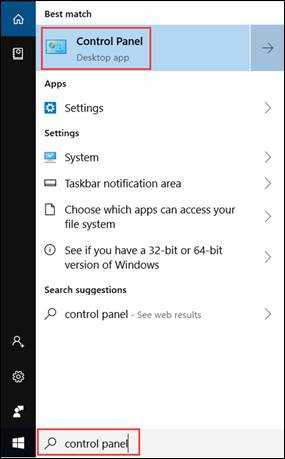
2. В правом верхнем углу выберите просмотр по Категория . Затем щелкните Просмотр состояния сети и задач в категории «Сеть и Интернет».
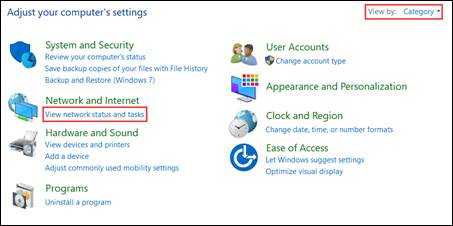
3. Щелкните свои сетевые подключения.
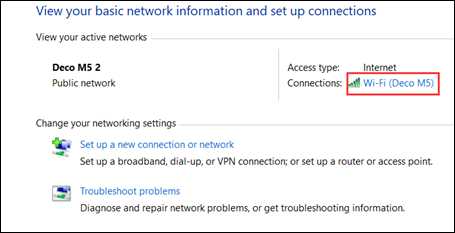
4. Щелкните Details в окне состояния сети.
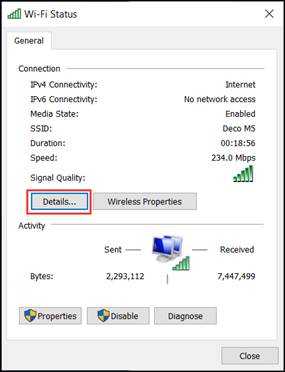
5.Вы можете найти IP-адрес вашего маршрутизатора как IPv4 Default Gateway .
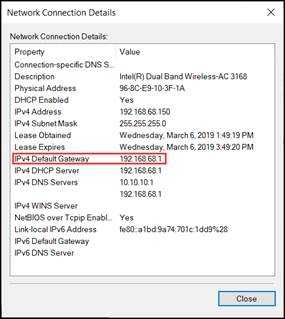
Узнайте IP-адрес вашего маршрутизатора в Mac OS
1. Вверху щелкните Apple> Системные настройки > Сеть .
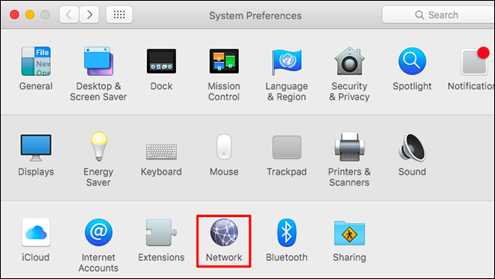
2. Щелкните ваше сетевое подключение. затем щелкните Advanced в правом нижнем углу.
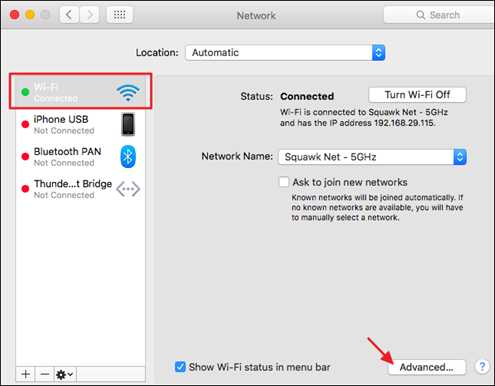
3.Щелкните TCP / IP . Затем вы увидите, что IP-адрес вашего маршрутизатора отображается как Router .
Узнайте IP-адрес вашего маршрутизатора в Linux
1. Щелкните значок настройки на панели задач.
2. Щелкните Информация о подключении . Тогда IP-адрес вашего маршрутизатора будет отображаться как Маршрутизатор по умолчанию .
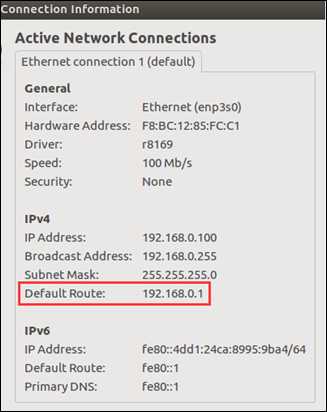
Найдите IP-адрес вашего маршрутизатора на IOS
Перейдите в Настройки > WLAN .Щелкните свою сеть Wi-Fi. Затем вы увидите, что IP-адрес вашего маршрутизатора отображается как Router .
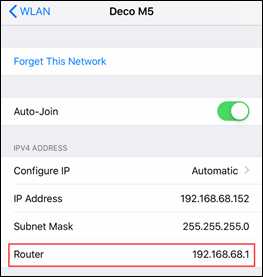
Как узнать IP-адрес вашего маршрутизатора TP-Link?
Эта статья относится к:
TL-WR841N, Archer C55, TL-WR1043N, Archer AX50, Archer A2300, Deco X60 (1 упаковка), Archer AX10, TL-WR941N, Archer C5200, Archer C50, Deco X20, Archer A2600, Deco X20 (1 упаковка), Archer C59, Archer C58, TL-WR945N, TL-WR1045ND, TL-WR845N, Archer AX11000, Archer C900, Archer C3200, TL-WR1043ND, TL-WR1042ND, TL -WR949N, Archer A6, Archer A7, Archer C3150, TL-WR842N, Archer A5, Archer C20, TL-WR940N, Deco X60 (2 упаковки), Archer A9, Archer C4000, Deco M9 Plus, Archer C1900, Archer C25, TL-WR841ND, Archer C90, Archer C3000, Archer AX1500, Archer A10, Archer C7i, Archer C2600, Archer C2700, Archer A2200, Deco S4, Archer A2, TL-WR1843ND, Archer A3000, TL-WR2543ND, TL-WR741N, TL -WR941HP, Archer AX6000, TL-WR843N, TL-WR941ND, Deco M3, Deco M5, Deco M4, TL-WR850N, Archer A20, Archer A1200, Deco P7, Archer AX1800, TL-WR847N, TL-WR841HP, Deco S4 ( 2 шт.), Archer C2300, De co X20 (2 упаковки), Deco S4 (3 упаковки), Deco X20 (3 упаковки), Archer C60, TL-WR150KIT, Archer C8, Archer C9, Archer C6, Deco X60, Archer C7, Archer C20i, Archer C5400, TL-WR741ND, Deco X60 (комплект из 3 штук), TL-WR740N, Archer C1210, Archer C1200, TL-WR820N, TL-WR942N, Archer C58HP, Archer C5, Deco S4 (1 упаковка), Archer AX20, Archer C4, Archer C2, Archer AX3000, Deco M5 Plus
Иногда вы можете не получить доступ к http: // tplinkwifi.net для управления маршрутизатором TP-Link, и вы хотели бы получить доступ к IP-адресу маршрутизатора напрямую в качестве временного решения. Обычно IP-адрес вашего маршрутизатора TP-Link по умолчанию - http://192.168.0.1 или http://192.168.1.1 .
Хотя, если ваш сетевой менеджер менял его раньше, вы можете воспользоваться следующими методами, чтобы узнать IP-адрес вашего маршрутизатора TP-Link в соответствии с вашей операционной системой.
Окна
Mac OS
Linux
IOS
Android
Chrome OS
Найдите IP-адрес своего маршрутизатора в Windows
1.Откройте панель управления .
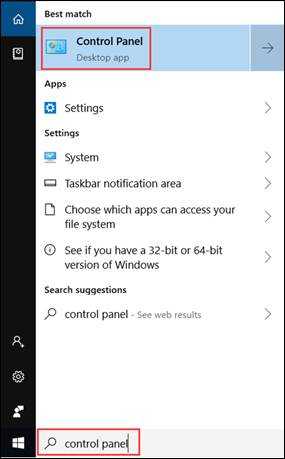
2. В правом верхнем углу выберите просмотр по Категория . Затем щелкните Просмотр состояния сети и задач в категории «Сеть и Интернет».
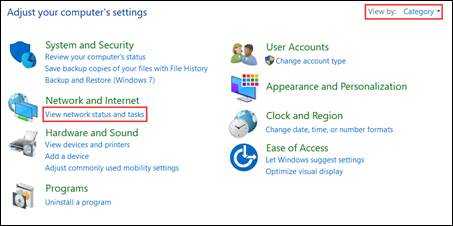
3. Щелкните свои сетевые подключения.
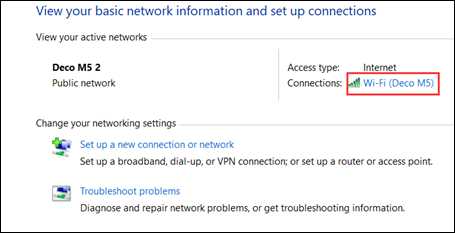
4. Щелкните Details в окне состояния сети.
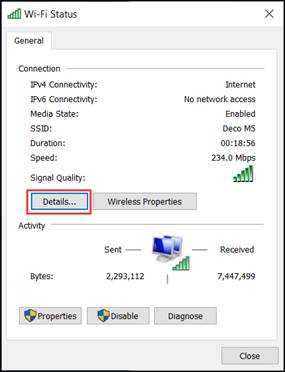
5.Вы можете найти IP-адрес вашего маршрутизатора как IPv4 Default Gateway .
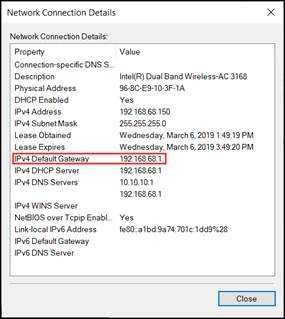
Узнайте IP-адрес вашего маршрутизатора в Mac OS
1. Вверху щелкните Apple> Системные настройки > Сеть .
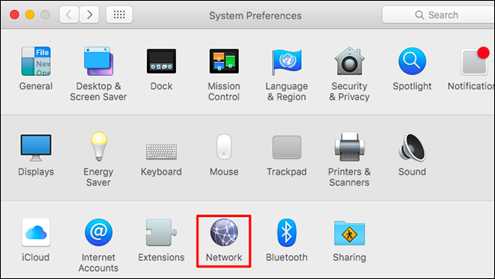
2. Щелкните ваше сетевое подключение. затем щелкните Advanced в правом нижнем углу.
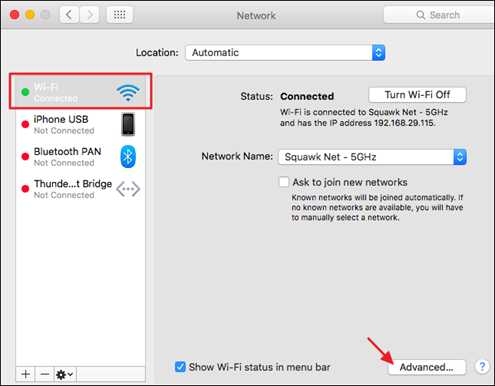
3.Щелкните TCP / IP . Затем вы увидите, что IP-адрес вашего маршрутизатора отображается как Router .
.